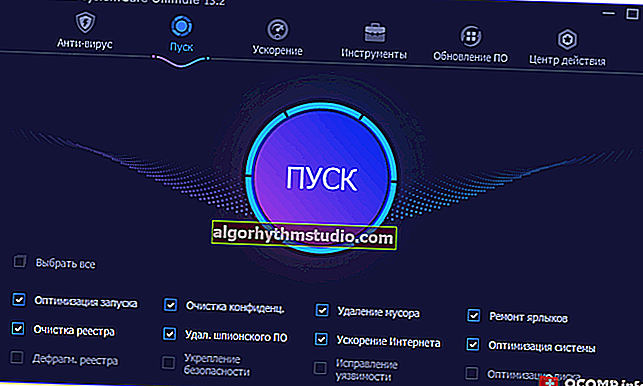Angka Rom: dari 1 hingga 50. Cara menukar nombor Arab ke Rom dan sebaliknya
 Selamat hari!
Selamat hari!
Secara umum, kita biasanya menggunakan angka Arab (1, 2, 3, dll.) Dalam kehidupan seharian. Mereka selesa, praktikal, dan lama-kelamaan berakar umbi ?.
Tetapi dalam situasi tertentu, misalnya, ketika menandakan berabad-abad, menyusun beberapa dokumen, menulis puisi atau cerita, angka Romawi mungkin diperlukan (I, II, III, dll.).
Ngomong-ngomong, mereka mempunyai beberapa ciri menarik:
- pertama, huruf abjad Latin digunakan untuk menulisnya (contohnya I atau X);
- kedua, jika dua digit yang sama digunakan dalam sebutan nombor Rom, katakan, "XX" - maka untuk mengetahui nombornya, cukup untuk menambahkannya - iaitu. 10 + 10 = 20 (nota: X ialah 10);
- ketiga, ada peraturan mudah: jika nombor yang lebih kecil berada di depan yang lebih besar, maka nombor yang lebih kecil ini mesti dikurangkan dari bilangan yang lebih besar (contoh: "IX" - bermaksud 10 - 1 = 9). Sekiranya bilangan yang lebih kecil adalah setelah yang lebih besar, maka mereka akan ditambahkan (contoh: "XI" - ini bermaksud 10 + 1 = 11). Lihat jadual di bawah.
Dalam nota ini saya akan memberikan beberapa jadual yang akan membantu anda menavigasi kalkulus yang tidak begitu biasa ini ...
*
Angka Rom
1 hingga 50
Jadual 1. Angka Rom yang paling biasa
| Arab | Rom |
| satu | Saya |
| 2 | II |
| 3 | III |
| 4 | IV |
| 5 | V |
| 6 | VI |
| 7 | Vii |
| 8 | VIII |
| sembilan | IX |
| sepuluh | X |
| sebelas | XI |
| 12 | XII |
| 13 | XIII |
| 14 | XIV |
| 15 | Xv |
| 16 | Xvi |
| 17 | XVII |
| lapan belas | XVIII |
| 19 | XIX |
| dua puluh | XX |
| 21 | XXI |
| 22 | XXII |
| 23 | XXIII |
| 24 | Xxiv |
| 25 | Xxv |
| 26 | XXVI |
| 27 | XXVII |
| 28 | XXVIII |
| 29 | XXIX |
| tiga puluh | XXX |
| 31 | XXXI |
| 32 | XXXII |
| 33 | XXXIII |
| 34 | XXXIV |
| 35 | XXXV |
| 36 | XXXVI |
| 37 | XXXVII |
| 38 | XXXVIII |
| 39 | XXXIX |
| 40 | XL |
| 41 | XLI |
| 42 | XLII |
| 43 | XLIII |
| 44 | XLIV |
| 45 | XLV |
| 46 | XLVI |
| 47 | XLVII |
| 48 | XLVIII |
| 49 | XLIX |
| lima puluh | L |
10 hingga 100, 100 hingga 3000
Jadual 2. Nombornya adalah gandaan 10 (dari 10 hingga 100).
| Arab | Rom |
| sepuluh | X |
| dua puluh | XX |
| tiga puluh | XXX |
| 40 | XL |
| lima puluh | L |
| 60 | LX |
| 70 | LXX |
| 80 | LXXX |
| 90 | XC |
| seratus | C |
Jadual 3. Nombor diberikan dalam gandaan 50 (dari 50 hingga 1000).
| Arab | Rom |
| lima puluh | L |
| seratus | C |
| 150 | CL |
| 200 | CC |
| 250 | CCL |
| 300 | CCC |
| 350 | CCCL |
| 400 | CD |
| 450 | CDL |
| 500 | D |
| 550 | DL |
| 600 | DC |
| 650 | DCL |
| 700 | DCC |
| 750 | DCCL |
| 800 | DCCC |
| 850 | DCCCL |
| 900 | CM |
| 950 | CML |
| 1000 | M |
Jadual 4. Nombor diberikan dalam gandaan 100 (dari 100 hingga 3000).
| Arab | Rom |
| seratus | C |
| 200 | CC |
| 300 | CCC |
| 400 | CD |
| 500 | D |
| 600 | DC |
| 700 | DCC |
| 800 | DCCC |
| 900 | CM |
| 1000 | M |
| 1100 | MC |
| 1200 | PKS |
| 1300 | MCCC |
| 1400 | MCD |
| 1500 | MD |
| 1600 | MDC |
| 1700 | KPDNKK |
| 1800 | MDCCC |
| 1900 | SKMM |
| 2000 | MM |
| 2100 | MMC |
| 2200 | MMCC |
| 2300 | MMCCC |
| 2400 | MMCD |
| 2500 | MMD |
| 2600 | MMDC |
| 2700 | MMDCC |
| 2800 | MMDCCC |
| 2900 | MMCM |
| 3000 | MMM |
Menterjemahkan nombor Arab ke Bahasa Rom (dan sebaliknya)
Sudah tentu, menerjemahkan secara manual (menghitung ribuan, ratusan, dan puluhan) nombor Arab ke angka Rom adalah sesuatu yang lain ? (dan hampir tidak ada yang melakukan ini, kecuali mungkin beberapa ahli matematik atau sejarawan).
Oleh itu, untuk tujuan ini adalah lebih senang menggunakan program yang dapat mengira dan menukar semuanya untuk anda. Nasib baik, untuk pengiraan, tidak ada yang lebih rumit daripada Excel atau Word yang tidak diperlukan (dan jika tidak, anda boleh menggunakan analog, termasuk versi dalam talian).
Kaedah 1 (Excel)
Salah satu kaedah termudah untuk menukar nombor biasa ke Roman adalah menggunakan khas. Fungsi Excel (terutamanya kerana Microsoft Office hampir pada setiap PC kedua). By the way, jika anda tidak pernah bekerja dengan Excel, maka saya memberi amaran terlebih dahulu kepada anda bahawa menulis formula biasa tidak lebih sukar daripada menaip perkataan dalam teks ...
Catatan!
1) Sekiranya anda tidak mempunyai Excel, anda boleh memasang analog percuma (contohnya, Libre Office) - //ocomp.info/chem-zamenit-word-i-excel.html#LibreOffice
2) Di samping itu, anda boleh menggunakan cakera Yandex: ia juga mempunyai versi Excel dalam talian di gudang ...

Cakera Yandex - buat jadual
Oleh itu, kami akan menganggap bahawa anda mempunyai Excel (atau analognya), dan program ini berjalan - di hadapan anda terdapat helaian besar dalam kotak. Sekarang pilih sel pertama A1, dan di baris atas dengan formula tulis:
= ROMAN (355)
di mana 355 adalah nombor yang anda perlukan untuk menukar ke Bahasa Rom.
Kemudian tekan Enter. Program ini secara automatik akan menunjukkan nombor Rom pada sel A1 (lihat contoh dalam tangkapan skrin di bawah). Sekarang anda boleh menyalin dan menampalnya ke dalam dokumen / teks lain.

Libre Office (atau Excel) - Formula Penukaran Nombor Rom
Sekiranya anda memerlukan nombor yang berlainan, ubah saja dalam formula (dalam kurungan) dan Excel akan segera menunjukkan hasil baru kepada anda ...

Satu lagi contoh
Untuk terjemahan terbalik, formula yang berbeza digunakan:
= ARAB ("LXXX")
di mana LXXX adalah nombor Rom. Perhatikan petikan - mereka diperlukan, kerana Nombor Rom diberi teks ...

Formula untuk menukar nombor Rom ke Arab
Kaedah 2 (Perkataan)
Sekiranya kaedah pertama nampaknya sukar bagi anda (atau ada beberapa kesalahan yang berlaku), maka terjemahan dapat dilakukan dalam Word (dan, dalam beberapa kes, ini dilakukan lebih cepat).
Saya akan menunjukkan contoh saya pada versi Office 2019 (pada prinsipnya, ia akan berfungsi dengan cara yang serupa dalam versi moden lain pada tahun 2016, 2013).
Oleh itu, setelah memulakan program dan membuat dokumen baru, pergi ke bahagian "Sisipkan" , klik pada alat "Nombor halaman" dan klik pada pautan "Format nombor halaman " .

Word - format nombor halaman / Boleh Diklik
Seterusnya, tentukan format halaman dalam bentuk angka Arab "1, 2, 3 ..." dan pilih penomboran halaman dari nombor yang anda perlukan untuk diterjemahkan ke dalam bahasa Rom. Dalam contoh saya, 3569.
Kemudian pilih format penomboran baru "I, II, III" dan woo-a-la - nombor Arab ditukar menjadi Roman. Hanya tinggal menyalinnya dan menampalnya ke dalam teks yang anda perlukan.
Kaedah ini relevan walaupun untuk jumlah yang cukup besar.

Tukar format dan anda sudah selesai!
Kaedah 3 (Perkataan)
Terdapat cara lain di Word bagaimana anda dapat menukar nombor menjadi Rom dengan cepat:
- tekan dahulu kombinasi kekunci Ctrl + F9 - anda akan mempunyai pendakap kerinting;
- dalam tanda kurung keriting tulis: = 542 \ * Roman (di mana bukannya 542 - anda boleh meletakkan nombor anda sendiri);
- tekan F9 (contoh dalam tangkapan skrin di bawah).
Catatan: jika anda mempunyai komputer riba, maka dalam banyak model, untuk mencetuskan F9, anda mesti menahan Fn terlebih dahulu . Maklumat lanjut mengenai ini: //ocomp.info/funktsionalnyie-klavishi-i-fn.html

Word - Masukkan Nombor Rom
*
Itu sahaja buat masa ini. Semoga berjaya!
✌